Macに切り替えたものの、Windowsのタスクマネージャーのように固まったアプリをさっと終わらせる方法が分からず焦ってしまうことはありませんか。
ここでは、強制終了ウインドウの呼び出し方やアクティビティモニタを用いた負荷チェックを、Windows歴の長いプログラマの実体験をもとに、一歩ずつ丁寧に解説します。さらに、Dockへの常駐設定やショートカットの工夫など、覚えておくと作業効率が上がる応用技も添えています。
手順を把握しておけば、ソフトが固まっても再起動に頼らず済み、作業を止める時間を短くできますので、ご自身の環境と照らし合わせながら読み進めてみてください。
Macでタスクマネージャーにあたる機能をざっくり知ろう

MacもWindowsと同じように動きが重くなったり固まったりすることがあるので、タスクマネージャー代わりの機能をサクッと押さえておくと安心です。
- アクティビティモニタ:CPUやメモリの使用状況をグラフ付きでリアルタイムにチェックできる便利ツール。
- ターミナル+topコマンド:テキスト画面でプロセスを軽快に確認したいときにおすすめ。
- 強制終了アプリケーション:フリーズしたプログラムだけをピンポイントで終了させたいときに役立つ。
強制終了や負荷チェックをMacで行う具体的な手順

Macで動きが鈍くなったりアプリがカクついたりしたときは、Windowsのタスクマネージャー感覚で負荷チェックや強制終了ができる機能を使うと安心です。ここでは初心者でも迷わずサクッと操作できる方法をまとめました。
- アクティビティモニタでCPUやメモリをチェック:Spotlight(⌘+Space)で「アクティビティモニタ」と入力して起動すると、どのプロセスが負荷をかけているかがグラフと一覧でひと目でわかります。
- アクティビティモニタからプロセスを強制終了:停止させたいアプリやプロセスを選んで左上の×ボタン→「強制終了」をクリックすれば、フリーズしたアプリもすぐに閉じられます。
- 強制終了ダイアログの活用:⌘+⌥+Escキーで「アプリケーションの強制終了」ダイアログを呼び出し、アプリ単位でさっとリセットできます。
- ターミナルでリアルタイム監視:ターミナルを開き
topコマンドを実行すると、CPU・メモリ・スワップなどをコマンドラインでチェックできます。Homebrewでhtopをインストールすると色付きの画面で見やすくなります。
これらを組み合わせると、GUIだけでなくターミナルからも自由自在にプロセス制御ができるようになります。慣れてくるとMacの動作状況が手に取るようにわかり、トラブル発生時も落ち着いて対応できるようになります。
Dockから強制終了ウインドウを開く方法
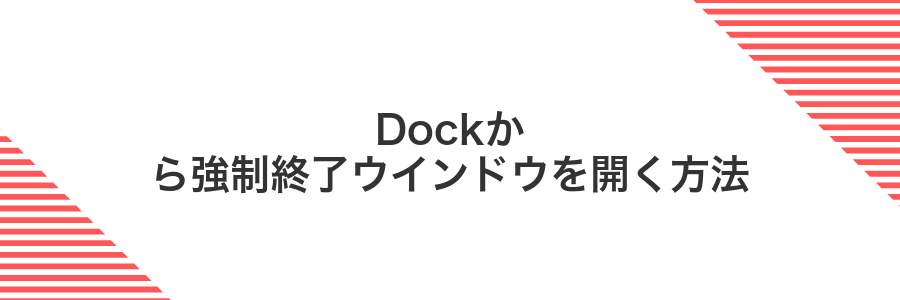
Dockの何もない部分をControlキーを押しながらクリックすると、強制終了ウインドウを一発で呼び出せます。メニューバーが固まって操作できないときでも、ここから直接アプリを選んで終了できるのがうれしいポイントです。
アプリやプロセスが反応しなくなったときに使うと、ターミナルを開かずにさっと立ち上げられるので手間いらずです。プログラミング中に重たいエミュレータやエディタが固まった場合などにも重宝します。
①DockのFinderアイコンを右クリックして強制終了を選ぶ
画面下のDockからFinderアイコンを探し、アイコン上で右クリックします。Controlキーを押しながらクリックしてもOKです。
メニューが表示されたら「強制終了」をクリックしてください。Finderが再起動して、固まった状態がすっきり解消されます。
ポイント:Finderの強制終了は開いている書類やフォルダに影響しにくいので、フリーズ時のお助けワザとして気軽に試せます。
②表示されたウインドウから反応しないアプリをクリックする
表示されたウインドウに並ぶアプリ一覧から、名前の横に「応答なし」と表示されているアプリをクリックします。アルファベット順に並んでいるので、探すときは頭文字を基準にすると見つけやすいです。
③「強制終了」ボタンを押してアプリを閉じる
選択したアプリの右下にある強制終了をクリックします。この操作で応答しないアプリをすばやく終了できます。
ウィンドウが消えたら、デスクトップ画面に戻って問題が解消されたことを確認してください。
強制終了は保存していないデータが失われる可能性があります。まだ保存作業中のファイルがないか確認してから実行してください。
ショートカットキーで一気に表示する方法

Commandキーとスペースキーを同時に押すとSpotlightがパッと現れます。
続けて「アクティビティモニタ」と入力すると、候補に現れたパフォーマンス監視ツールをEnterキーで即起動できます。
ファインダーやDockを探さずに済むので、キーボードだけでグラフや一覧を一気にチェックできる強みがあります。
①「command」+「option」+「esc」を同時に押す
すべてのキーを一気に押すとアプリケーションの強制終了ウィンドウが開きます。
メニューバーが固まっているときはキーを押すタイミングを変えてみてください。
②強制終了ウインドウでアプリを選んで「強制終了」をクリックする
フリーズしたアプリ名をクリックで選んでから、ウインドウ右下の強制終了を押します。タイトルに「(応答なし)」が付いているものは優先的に終わらせましょう。
アクティビティモニタで詳細をチェックする方法

Macではタスクマネージャーの代わりにアクティビティモニタを使うと、プロセスごとの詳細なリソース消費がひと目でわかります。CPUやメモリだけでなく、エネルギーやディスク、ネットワークの状態までチェックできるので、重い処理がどこで発生しているかすぐに見つけられます。
プログラマー視点のポイントとしては、ネットワークタブでAPIコールの送受信量を監視したり、エネルギータブでバッテリーへの負荷を数値で確認したりできるところです。これによって端末のボトルネックを特定しやすくなります。
| タブ | 見るべき内容 |
|---|---|
| CPU | 各プロセスのCPU使用率とコア負荷 |
| メモリ | メモリ消費量とメモリ圧力 |
| エネルギー | 消費電力とバッテリー負荷の傾向 |
| ディスク | 読み書きのバイト数や操作待ち時間 |
| ネットワーク | 送受信トラフィックとパケット数 |
①Launchpadを開いて「その他」フォルダをクリックする
Dockのロケットアイコンをクリックするか、トラックパッドを親指と3本の指でつまむ動作でLaunchpadを表示します。ずらりと並ぶアプリの中に「その他」フォルダがあるので、アイコンをクリックしましょう。
②「アクティビティモニタ」を開く
画面右上の虫眼鏡アイコンをクリックしてSpotlightを起動し、「Activity Monitor」と入力してください。候補に「アクティビティモニタ」が表示されたらEnterキーを押しましょう。これだけでサクッと開けるので手早く状況をチェックできます。
もしSpotlightが苦手なら、Finderのメニューバーから移動→ユーティリティを選び、その中にある「アクティビティモニタ」をダブルクリックする方法もあります。
③CPUタブでプロセスの%をチェックする
アクティビティモニタの上部にあるCPUをクリックすると,現在のCPU使用率が一覧表示されます。まずは右端の「% CPU」列をクリックして高い順に並べ替えましょう。
使用率が高いプロセス名を確認し,必要に応じてプロセスを終了させると動作が軽くなることがあります。
- 「% CPU」列をクリックして値が大きい順に並べる
- 問題ありそうなプロセス名をメモする
- プロセスを選んで×ボタンを押し,「終了」を選ぶ
④反応のないアプリを選んで「×」ボタンを押す
Activity Monitorのプロセス一覧から応答がないアプリをクリックで選びます。そのままウィンドウ左上の×ボタンを押してください。
表示された確認ダイアログで強制終了をクリックすると、固まったアプリをスムーズに閉じられます。
⑤確認ダイアログで「強制終了」を選択する
ポップアップで「強制終了」をクリックするとアプリが即座に終了します。
強制終了すると編集中のデータが保存されず失われる可能性があるので、必要な場合は事前にバックアップを取っておいてください。
タスクマネージャー的操作をもっと便利にする応用テクニック

いつものアクティビティモニタをさらにパワーアップする技をまとめました。
| 応用技 | 活用シーン | 役立つポイント |
|---|---|---|
| カスタムカラム表示 | プロセス詳細を見たい時 | 必要な情報をすぐ把握できる |
| ターミナル連携 | GUI操作が難しい時 | killやtopで即対応できる |
| スクリプト自動化 | 定期的な負荷チェック | 問題が起きる前に察知できる |
| サードパーティツール | CPU温度やネット回線も合わせて監視したい時 | リアルタイム通知で見落としを防げる |
| キーボードショートカット | すぐに起動したい時 | 作業のテンポを維持できる |
Spotlight検索を活用して即アクティビティモニタを開く
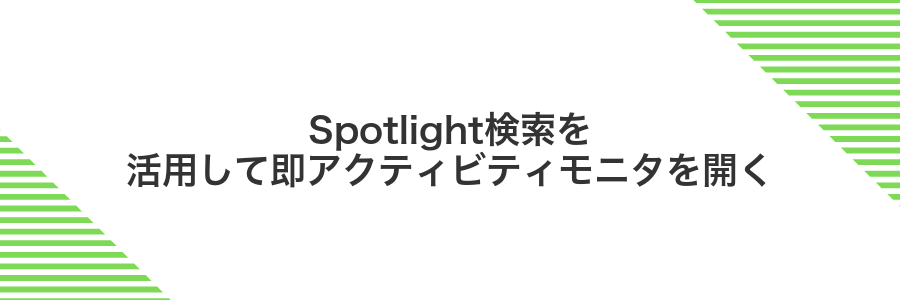
ちょっとしたトラブルが起きたとき、素早くmacの動きをチェックしたいですよね。Spotlight検索を使えば、迷うことなくアクティビティモニタをすぐ呼び出せます。
Spotlight検索は⌘+スペースで起動するmacの全体検索機能です。アプリやファイルを探すだけでなく、アクティビティモニタもすぐ見つかります。
⌘+スペースを押して「Activity」と入力すると、候補にアクティビティモニタが表示されます。矢印キーで選んでEnterを押せば、一瞬でアプリが立ち上がります。
タイプするときは最初の数文字だけでも反応するので、「Act」だけでもOKです。キーボードから手を離したくないときにとても便利ですよ。
FinderやLaunchpadを開く手間が省けるので、急ぎのときほどSpotlight検索が頼りになります。キビキビ操作したいプログラマーには特におすすめです。
Spotlightアイコンをクリックしてアプリ名を入力する
画面右上の虫眼鏡マークをクリックするとSpotlight検索が開きます。キーボードショートカットのCommand+Spaceでも同じ画面が呼び出せます。
検索窓にアプリ名を入力すると候補がリアルタイムで絞り込まれるので、目的のアプリがすぐに見つかります。
Dockにアクティビティモニタを常駐させてワンクリック起動

Dockにアクティビティモニタを置いておくと、ふと思い立ったときにすぐ呼び出せます。アプリケーションフォルダからアイコンをドラッグ&ドロップするだけなので設定は簡単です。プログラムのビルドやテスト中にCPU使用率やメモリ状況をワンクリックでチェックできる安心感は格別です。Optionキーを押しながらDockアイコンを右クリックして「Dockに追加」を選ぶと、Macを再起動しても常に残るのでいつも手元に置いておけます。
アクティビティモニタのアイコンをDockへドラッグする
Finderのアイコンをクリックしてウィンドウを開きます。
左サイドバーの「アプリケーション」を選び、「ユーティリティ」フォルダをダブルクリックします。
表示された中から「アクティビティモニタ」を見つけ、アイコンをそのままDockの空いているスペースへドラッグします。
メニューバー表示で常時CPUグラフをチェック

メニューバーにCPUグラフを表示すると、常にパソコンの負荷状況をちらりと確認できてとても便利です。アクティビティモニタをいちいち開かなくても、アイコンがリアルタイムで動くので、重い処理やバックグラウンドで動くビルドタスクを見失わずにすみます。
- すぐに状況がわかる:別ウィンドウを開かずにCPU使用率をチェックできます。
- 低いリソース消費:メニューバーアイコンは軽く動作もスムーズです。
- 作業の流れを止めない:プログラムのコンパイルやテスト中でも、眺めるだけでOKです。
アクティビティモニタの表示オプションでメニューバーを選ぶ
画面上部のメニューバーにある「表示」をクリックし、「メニューバーアイコンを表示」にチェックを入れます。これでCPU使用率がパーセント表示でメニューバーに常駐します。
よくある質問

Macでタスクマネージャーを開くには?
- Macでタスクマネージャーを開くには?
Windowsでいうタスクマネージャーにあたるのがアクティビティモニタです。アプリケーション→ユーティリティから起動できますが、スポットライト(Command+Space)で「アクティビティ」と入力するとすぐ見つかります。開発中によく固まるアプリをすぐチェックしたいときは、Dockにドラッグしておくとサッと呼び出せて便利です。
プロセスを強制終了するには?
- プロセスを強制終了するには?
アクティビティモニタで止めたいプロセスを選んで左上の「×」ボタンをクリックし、「強制終了」を選ぶだけです。もっと手早くしたいときはターミナルで
kill -9 PIDを使う方法もあります。PIDはアクティビティモニタやtopコマンドで確認できます。
CPUやメモリの使用率を数値でチェックするには?
- CPUやメモリの使用率を数値でチェックするには?
アクティビティモニタのCPUタブやメモリタブで項目ごとに使用率がリアルタイム更新されます。さらに細かい数値を追いたいときはターミナルで
topコマンドを実行すると、プロセスごとの消費リソースをテキストベースで一覧できます。GUIとCLIを併用すると全体感と詳細がバランスよく把握できます。
システム負荷をもっと詳しく監視したいときは?
- システム負荷をもっと詳しく監視したいときは?
アクティビティモニタだけでなく、Homebrewで
htopを入れるとカラフルで見やすいターミナルモニタが使えます。brew install htopインストール後に
htopを実行すると、CPUコアごとの利用率やメモリ割り当てをスクロール操作で探せるので、複数プロセスを同時に追いたい開発現場で重宝しています。
WindowsのCtrl+Alt+Deleteに近いキーはある?
WindowsのCtrl+Alt+Deleteに当たる操作は、MacではOption+Command+Escです。これを押すと「アプリケーションの強制終了」ウィンドウが表示され、応答しなくなったアプリをさっと終了できます。
メリットは、ターミナルを開く必要がないことと、画面を切り替えずにすぐ操作できることです。アプリが重くなったときや固まってしまったときに手軽に対処できるのがうれしいポイントです。
アクティビティモニタが見当たらない時は?
Activity Monitorがどこにも見当たらないとき、一番手軽なのがSpotlight検索です。Command+Spaceキーを押して「Activity Monitor」と入力すると、すぐに候補が表示されるので慌てずに起動できます。
もうひとつの方法として、Launchpadからユーティリティフォルダを探す手もあります。アイコンがまとめられているので、Finderで階層をたどるより直感的に見つけられて安心です。
強制終了しても再び固まるのはなぜ?
強制終了はアプリの動きを一旦ストップさせるだけなので、根本の原因が残っているとすぐにまた固まってしまいます。
- メモリリーク:アプリが不要なメモリを解放せず積み重なった結果、再起動後も動作が重くなる。
- キャッシュ破損:壊れた一時ファイルが残り、再起動しても同じ不具合を誘発する。
- 関連プロセスの暴走:表に出ないヘルパープロセスやプラグインが裏で固まっている場合。
- システム設定の競合:最近のアップデートと古い設定や拡張機能が噛み合わず再発する。
エンジニア目線のコツとして、まずアクティビティモニタで関連プロセスをチェックしてみると原因が見つかりやすくなります。その上でキャッシュフォルダを手動でクリアしたり、ログをコンソール.appで確認すると根本的な対処につながります。
ショートカットが反応しないときの対処は?
ショートカットが効かないときはシステム設定やハードウェアまわりをざっくり見直すとすぐ直ることが多いです。
- キーボード設定を確認:システム環境設定の「キーボード>ショートカット」で該当項目が有効かチェック。
- 競合アプリを疑う:サードパーティ製の拡張機能や常駐アプリが割り当てを上書きしていないか調べる。
- PRAM/NVRAMとSMCリセット:ハードまわりの小さな不具合をリフレッシュできるので意外と効果あり。
- キーボード再接続:ワイヤレスは再ペアリング、有線は抜き差しや別ポートで接続を確認。
これらを順番に試すと、慌てずに原因を切り分けられるうえ、作業のリズムも崩れにくいですよ。
まとめ

Activity MonitorがMacでのタスクマネージャー代わりになることを覚えておくだけで、アプリやプロセスの状況がぐっとつかみやすくなります。
Spotlight検索で「アクティビティモニタ」と入力して起動し、CPU・メモリ・ネットワークの各タブをチェックすれば、重くなった原因をサクッと発見できます。どうしても止まらないときはForce Quit(強制終了)やTerminalのtopコマンド、さらには便利なサードパーティツールを使う手もあります。
Windowsのクセでうろたえずに、今日覚えた手順を何度か試してみてください。慣れてしまえば、トラブル対応も作業効率アップも思いのままです。これからは自信をもってMac操作を楽しんでいきましょう。
